YouTube es una de las mejores aplicaciones de transmisión y música que existen; hay tanto contenido excelente que es prácticamente imposible realizar un seguimiento de todos. Afortunadamente, existe la función de lista de reproducción, una forma ordenada de organizar sus videos de la forma que desee.
El primer paso para un sistema de listas de reproducción perfectamente organizado es crear dichas listas de reproducción; afortunadamente, es fácil. Hay dos formas principales de hacerlo:
A través de un video
La forma más rápida de hacerlo es directamente en un video; asegúrese de haber iniciado sesión. Si es así, verá un botón "Guardar" debajo del reproductor de su video. Haga clic en él y se le presentará una lista de listas de reproducción existentes, así como la opción de crear una nueva.
Haga clic en él e ingrese el nombre de su lista de reproducción. También puede decidir la configuración de privacidad: hay tres.
- Público: cualquiera puede ver o buscar su lista por nombre.
- Privado: Solo tú puedes ver la lista, sin excepciones.
- No listado: si bien su lista no aparecerá en los resultados de búsqueda, cualquier persona que tenga un vínculo directo a ella puede ver su contenido.
Por último, haga clic en "Crear" y su nueva lista de reproducción estará lista para comenzar. El video en el que creó la lista de reproducción se agrega automáticamente como el primer video de la lista.
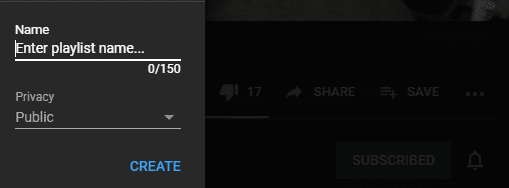
Naturalmente, puede agregar más videos más tarde o eliminar el que ya se agregó. Este método también funciona en dispositivos móviles.
A través del canal
Otra forma de agregar una lista de reproducción es a través de su canal. Nuevamente, asegúrese de haber iniciado sesión y haga clic en el logotipo de su cuenta en la esquina, luego haga clic en "Mi canal". Cerca de la parte superior, encontrará una opción denominada "Personalizar canal".
Haz clic en él, luego muévete a la pestaña Lista de reproducción de tu canal. Tenga en cuenta que si está utilizando la función de modo oscuro, al hacer clic en el botón Personalizar cambiará el sitio a blanco. Una vez que esté en la página de la lista de reproducción, verá un botón cerca de la parte superior con la etiqueta "Nueva lista de reproducción".
Tendrás las mismas opciones que antes: debes ingresar un nombre, seleccionar la configuración de privacidad y luego puedes hacer clic en "Crear" y ¡listo!

Tu nueva lista de reproducción aún no tendrá videos, pero puedes agregarlos como de costumbre. A diferencia del método anterior, este solo funciona en versiones de escritorio de YouTube. Si bien también puedes personalizar tu canal en dispositivos móviles, no verás el botón "Agregar lista de reproducción" allí.